5 sposobów na szybkie przeniesienie kontaktów na nowy telefon z Androidem
Różne / / November 28, 2021
Za każdym razem, gdy kupujemy nowy telefon, jedną z podstawowych i najważniejszych czynności, jakie na nim wykonujemy, jest przeniesienie kontaktów z poprzedniego telefonu. W najgorszym przypadku jest też prawdopodobne, że stracimy kontakty z niefortunnych powodów i będziemy chcieli je przenieść z innego źródła. Dlatego jest absolutnie niezbędne, abyśmy zdobyli wystarczającą wiedzę, jak: przenieść kontakty na nowy telefon, ponieważ może się przydać, gdy zajdzie taka potrzeba. Istnieje kilka sposobów na przeprowadzenie tej procedury. Przyjrzyjmy się niektórym z najbardziej skutecznych i znane metody przesyłania kontaktów na nowy telefon z systemem Android.

Zawartość
- 5 sposobów na przeniesienie kontaktów na nowy telefon z Androidem
- Metoda 1: Synchronizacja kontaktów z kontem Google
- Metoda 2: Utwórz kopię zapasową i przywróć plik kontaktów
- Metoda 3: Przenieś kontakty za pomocą karty SIM
- Metoda 4: Przenieś kontakty przez Bluetooth
- Metoda 5: Przenieś kontakty za pomocą aplikacji innych firm
5 sposobów na przeniesienie kontaktów na nowy telefon z Androidem
Metoda 1: Synchronizacja kontaktów z kontem Google
Ta metoda jest najwygodniejszym i najprostszym sposobem, w jaki możesz przenieś kontakty na nowy telefon z Androidem. Synchronizacja kontaktów telefonicznych z kontem Google może okazać się błogosławieństwem w nieszczęściu w przypadku utraty dostępu do kontaktów w innej funkcji przechowywania.
Możesz nawet zsynchronizować swoje kontakty między dwoma urządzeniami, jeśli to samo konto Google jest zalogowane na obu urządzeniach. Ta metoda będzie automatycznie obowiązywać, jeśli pozostaniesz zalogowany na swoim urządzeniu przez cały czas. Nauczmy się, jak w prosty sposób podejść do tej metody:
1. Najpierw przejdź do Ustawienia aplikacji i przejdź do Konta.

2. Następnie przejdź do swojego Google konto. Jeśli nie jesteś zalogowany na swoje konto Google, upewnij się, że najpierw logujesz się przy użyciu swoich danych logowania.

3. Tutaj wybierz Synchronizacja konta opcja. Włącz przełącznik dla Łączność. Zapewni to synchronizację kontaktów z Twoim kontem Google.

Po tym kroku możesz sprawdzić listę kontaktów, aby upewnić się, że kontakty zostały prawidłowo zsynchronizowane w nowym telefonie.
Przeczytaj także:Jak włączyć OK Google na telefonie z Androidem?
Metoda 2: Utwórz kopię zapasową i przywróć plik kontaktów
Jest to ręczna metoda, której można użyć do przeniesienia kontaktów na nowy telefon z Androidem. Jeśli Twoje urządzenie nie oferuje Google i powiązane usługi, ta metoda będzie dla Ciebie najbardziej odpowiednia.
Jednak wyjaśnimy tę metodę za pomocą Kontakty Google aplikacji, ze względu na jej ogromną popularność i szczytowe wykorzystanie wśród użytkowników.
1. Otwórz aplikację Kontakty i przejdź do Menu.
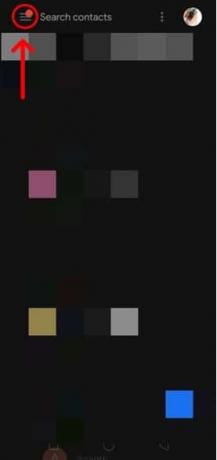
2. Tutaj dotknij Ustawienia opcja.
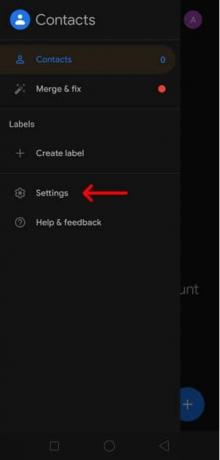
3. Przewiń w dół, aby dotrzeć do Zarządzaj kontaktami opcja. Pod nim znajdziesz Eksport opcja.
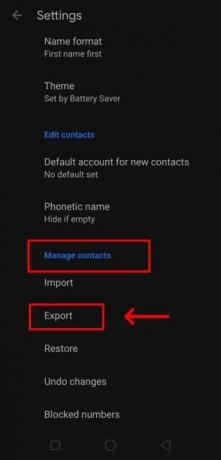
4. Następny, dotknij go aby otrzymać monit, który prosi użytkownika o: wybierz żądane konto Google do tworzenia kopii zapasowych.

5. Po tym kroku Pliki do pobrania otworzy się okno. Na dole strony, w prawym dolnym rogu, dotknij Zapisać zapisać kontakty w a kontakty.vcf plik.
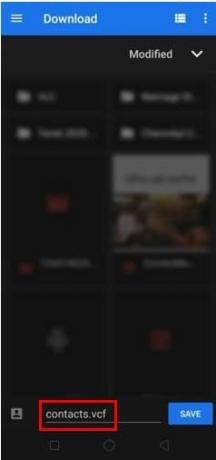
Następnym krokiem do przeniesienia kontaktów do nowego telefonu jest skopiowanie tego pliku do Dysk USB, dowolna usługa w chmurze lub komputer.
6. W nowym telefonie otwórz Łączność złóż wniosek ponownie i przejdź do Menu.
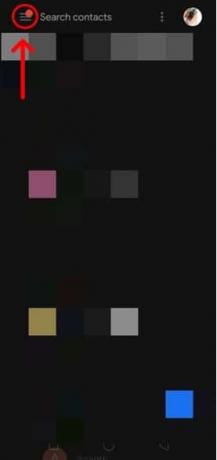
7. otwarty Ustawienia i przejdź do Zarządzaj kontaktami opcja. Stuknij w Import opcja tutaj.
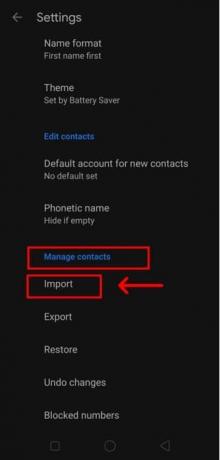
8. Otworzy się teraz okno wyświetlania. Stuknij w plik .vcf opcja tutaj.
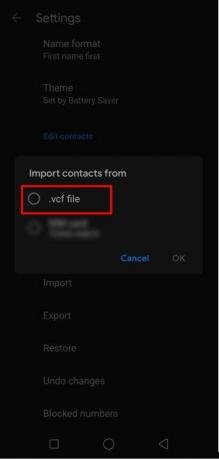
9. Przejdź do Pliki do pobrania sekcję i wybierz kontakty.vcf plik. Twoje kontakty zostaną pomyślnie skopiowane na nowy telefon.
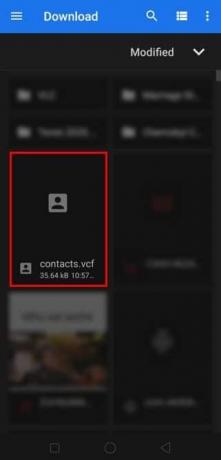
Teraz wszystkie Twoje kontakty zostały pomyślnie przeniesione na nowy telefon.
Metoda 3: Przenieś kontakty za pomocą karty SIM
Podczas próby przeniesienia kontaktów do nowego telefonu, powszechną metodą jest przeniesienie kontaktów na kartę SIM i wygodne uzyskanie wszystkich kontaktów. Przyjrzyjmy się krokom związanym z tą metodą:
1. Najpierw otwórz domyślny Łączność w telefonie.

2. Następnie przejdź do Ustawienia i wybierz Kontakty karty SIM opcja.
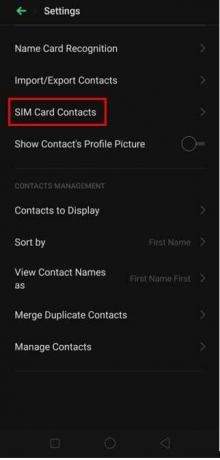
3. Tutaj dotknij Eksport możliwość przeniesienia kontaktów na wybraną kartę SIM.
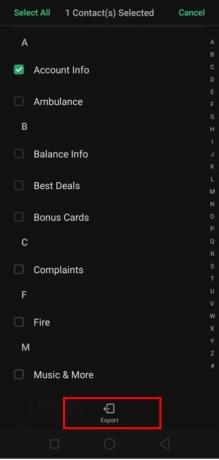
4. Po tym kroku wyjmij kartę SIM ze starego telefonu i włóż ją do nowego telefonu.
5. W nowym telefonie przejdź do Łączność i dotknij Import możliwość przeniesienia kontaktów do nowego telefonu z karty SIM.
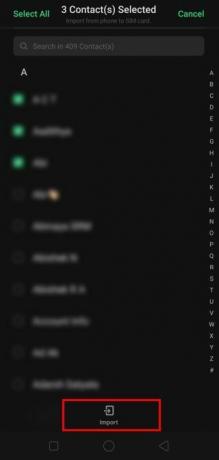
Po chwili będziesz mógł przeglądać kontakty na nowym telefonie.
Metoda 4: Przeniesienie Łączność Przez Bluetooth
To kolejna metoda, którą większość ludzi wykorzystuje do masowego przesyłania kontaktów. Podczas próby przeniesienia kontaktów na nowy telefon z Androidem, do wykonania tego zadania można również skorzystać z pomocy Bluetooth.
1. Najpierw przejdź do Łączność aplikację na swoim urządzeniu.

2. Iść do Ustawienia i dotknij Importuj/eksportuj kontakty opcja.

3. Tutaj wybierz Wyślij kontakty opcja.
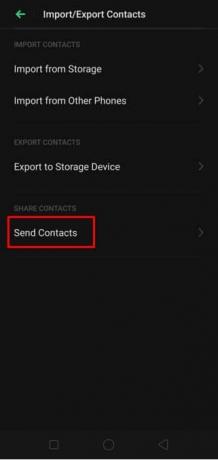
4. W tej kategorii wybierz Bluetooth i przenieść kontakty na nowy telefon. Konieczne jest również upewnienie się, że Bluetooth jest włączony na obu urządzeniach.
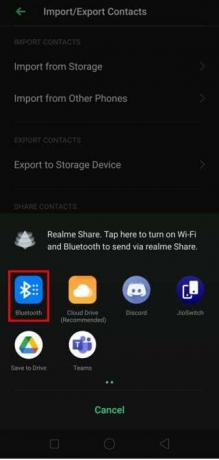
Metoda 5: Przenieś kontakty za pomocą aplikacji innych firm
Oprócz wyżej wymienionych metod użytkownicy mogą również instalować aplikacje innych firm ze sklepu Google Play, aby w wydajny sposób przenieść kontakty na nowy telefon z Androidem. Jedną z takich aplikacji jest Telefon komórkowy
Przesyłanie kontaktów za pośrednictwem tej aplikacji jest całkowicie bezpieczne i niezawodne. Nie nastąpi utrata danych. Oferowana jest również pełna gwarancja powodzenia tego procesu.


Zalecana:
- Usuń swoje stare lub nieużywane urządzenie z Androidem z Google
- Jak sprawdzić ruch w Mapach Google
- Jak usunąć zdjęcia na Instagramie?
- 15 powodów, dla których warto zrootować telefon z Androidem
Metody te są jednymi z najczęstszych sposobów, które można zastosować, aby: przenieść kontakty na nowy telefon z Androidem, w bardzo prosty i przejrzysty sposób. Może sprawić, że cały proces przenoszenia kontaktów będzie dziecinny i usunie wszystkie związane z tym kłopoty.
Mamy nadzieję, że ten przewodnik był pomocny i można było łatwo przenieść kontakty na nowy telefon. Ale jeśli nadal masz jakieś pytania lub sugestie dotyczące tego przewodnika, skontaktuj się z sekcją komentarzy.



